标题:WPS文档中边界黑色设置技巧:提升文档格式的专业感
导语:WPS作为一款广泛使用的办公软件,其丰富的功能为用户提供了极大的便利。在文档编辑过程中,合理设置边界颜色可以显著提升文档的专业度。本文将为您详细介绍如何在WPS文档中设置边界黑色,让您的文档更具视觉吸引力。
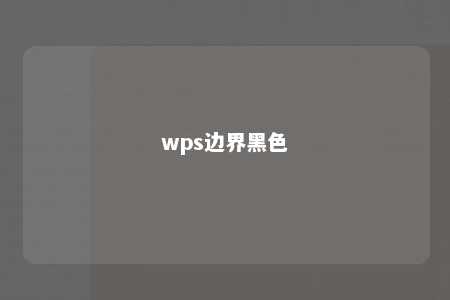
一、WPS边界黑色设置方法
-
打开WPS文档,找到并点击“页面布局”选项卡。
-
在“页面布局”选项卡下,找到“页面边框”按钮,点击展开下拉菜单。
-
在下拉菜单中,选择“边框和底纹”,弹出“边框和底纹”对话框。
-
在“边框和底纹”对话框中,切换到“边框”选项卡。
-
在“设置”区域,选择“自定义”,然后在“颜色”下拉菜单中选择“黑色”。
-
根据需要,您还可以在“样式”下拉菜单中选择边框的样式,如实线、虚线等。
-
设置完成后,点击“确定”按钮,即可将文档的边界设置为黑色。
二、设置边界黑色的好处
-
提升文档专业性:黑色边框使文档更具正式感,适合用于商务报告、论文等正式场合。
-
突出重点内容:通过设置黑色边框,可以突出文档中的重点内容,使读者更容易抓住核心信息。
-
增强视觉效果:黑色边框与白色背景形成鲜明对比,使文档更加美观,提升阅读体验。
三、总结
WPS文档中设置边界黑色是一种简单而实用的技巧,可以帮助您提升文档的专业度和美观度。通过以上方法,您可以轻松地在WPS中设置边界黑色,让您的文档更具吸引力。赶快动手尝试一下吧!











暂无评论
发表评论